По вашему запросу ничего не найдено :(
Убедитесь, что запрос написан правильно, или посмотрите другие
наши статьи:
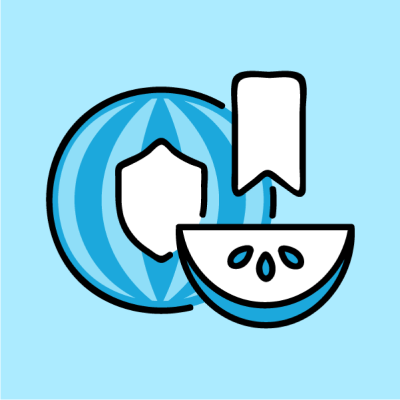
Страшно секретно: чем занимается специалист по информационной безопасности, сколько зарабатывает и как им стать
По данным исследования сайта «Работа.ру» на рынке труда среди востребованных IT-вакансий за 2023 год сохраняется высокий спрос на специалистов по информационной безопасности (ИБ). Это востребованная и перспективная IT-профессия, обучиться которой сложно, но вполне реально. Работа в сфере ИБ предусматривает интересные задачи, постоянное развитие в сфере, высокий доход и карьерные возможности. В этом материале мы поделимся с вами, кто такой специалист по ИБ, что он делает, какие ключевые навыки нужны для входа в профессию и как им стать.
Специалист по информационной безопасности обеспечивает защиту данных компании и отдельных пользователей, предотвращает кражи и утечку данных, а также работает на опережение: тестирует систему на возможные баги и уязвимости.
Какие бывают специалисты по кибербезопасности
Область кибербезопасности настолько динамично развивается: здесь каждый год появляются новые системы, рядом с которыми возникают хакеры и пытаются их взломать. Выделили несколько основных направлений в работе, которые помогут сориентироваться среди наиболее востребованных профессий в области кибербезопасности.
Аналитик IT-безопасности
Работа такого специалиста – это, по сути, постоянный анализ необработанных данных из различных источников возможных угроз ИБ. Он изучает системные данные и сетевой трафик, чтобы найти и устранить бреши в системе безопасности и предотвратить будущие возможные кибератаки.
Инженер или архитектор ИБ
Отвечает за разработку и внедрение систем обеспечения информационной безопасности в компании. Архитектор налаживает системы антивирусной защиты, защиты от взлома и программы обнаружения вторжений и т.д.
Консультант по безопасности
Такой специалист-универсал оценивает угрозы и риски, а также предоставляет возможные решения проблем. Более того, консультант может обучать сотрудников и передавать свой опыт.
Этичный хакер (пентестер)
Это легальный хакер, который с разрешения заказчика взламывает информационные системы компании. Такая практика помогает найти лазейки в системе до того, как это сделали злоумышленники, и подсвечивает слабые места защиты.
Компьютерный криминалист
Или Шерлок Холмс в области киберпреступлений. Расследует причины кибератаки: когда она была совершена, при каких обстоятельствах и какие данные пострадали. При необходимости он может работать в связке с сотрудниками правоохранительных органов.
Администратор систем безопасности
В обязанности администратора систем безопасности входит техническая сторона обеспечения ИБ. Например, установка, обслуживание и настройка компьютеров и сетевого оборудования.
Охотник за привидениями ошибками (багхантер)
Для багхантера важно быстро выявлять ошибки и уязвимости в программном обеспечении. Это могут быть независимые исследователи, которые обнаруживают недочеты в работе систем и получают за это вознаграждение.
Директор по информационной безопасности (Chief Information Security Officer, CISO)
Специалист координирует всю работу компании в сфере кибербезопасности и несет личную ответственность при возникновении инцидентов. CISO работает в тесном сотрудничестве с руководителями других направлений, чтобы охватить все требования к вопросам информационной безопасности в компании. Чтобы стать директором по ИБ, специалисту необходимо получить специальную сертификацию. Она показывает, что он достиг определенного уровня компетентности.
От нас хочется добавить небольшой дисклеймер, что это далеко не весь список существующих вакансий в области кибербезопасности. Возможно, пока мы писали эту статью на рынке труда возникло еще одно направление
Какие знания и навыки нужны для специалиста по информационной безопасности
Как и в любой профессии, все навыки можно условно разделить на хард- и софт. К первой группе навыков относятся:
Высокий уровень программирования. Также для специалиста в области ИБ важно понимание принципов безопасного программирования. Тренд стал популярным из-за ужесточения требований в сфере кибербезопасности и меняющегося законодательства.
Умение работать с большими массивами данных, понимание способов защиты их от атак.
Работа с кодом, умение писать на одном или нескольких языках. Например, это могут быть языки программирования Python, PHP или JavaScript.
Базовые знания работы операционных систем Windows и Linux.
Опыт работы с разными видами атак. Умение находить скрытые источники кибератак и знание возможных путей защиты от них.
Понимание профильного законодательства в сфере ИБ. Законодательство быстро меняется, поэтому специалисту важно уметь ориентироваться и отслеживать нововведения.
Владение английским языком. Знание языка может быть полезным навыком, чтобы изучать профильную литературу и статьи, проходить обучение или найти вакансию в другой стране, где основным языком общения станет английский.
Специалист по ИБ должен обладать такими софт-скиллами, как:
Коммуникативные навыки и навыки работы в команде. Важно уметь находить общий язык с командой, делиться знаниями и опытом, не бояться обратиться за помощью.
Аналитическое мышление. Способность думать на несколько шагов вперед как в шахматной игре. Ведь основная задача специалиста по кибербезопасности предотвратить будущие атаки.
Комплексный подход к устранению проблем и навыки принятия решений. Нужно не бояться принимать решения и нести за них ответственность.
Навыки тайм-менеджмента. Зачастую работа предполагает режим многозадачности и оперативное принятие решений, поэтому специалисту важно уметь распределять свои временные ресурсы и выстраивать задачи по мере приоритета.
Способность оперативно переключаться между всплывающими задачами.
Хорошо развитое критическое мышление.
Сколько зарабатывает IT-специалист в сфере информационной безопасности в 2023 году
Спрос на специалистов в сфере информационной безопасности постоянно растет. Согласно анализу карьерного портала HeadHunter, на конец 2023 года на сайте опубликовано почти 8 тыс. вакансий.
Как и в любой специальности, доход соискателя напрямую зависит от его опыта и скиллов. Также на уровень оплаты влияет регион и страна поиска вакансии. Новичок в сфере ИБ может рассчитывать на вознаграждение от 50 до 90 тыс. рублей. Зарплата специалиста с опытом от 1 года до 3 лет начинается от 100 тыс. рублей. Сотрудник со стажем от 5 лет может рассчитывать на 250-350 тыс. рублей в месяц.
Плюсы и минусы работы в сфере ИБ
Плюсы:
Востребованность специалистов на рынке труда. Область настолько быстро меняется, что гарантирует актуальность профессии.
Непрерывное развитие в сфере информационной безопасности. Постоянная актуализация знаний: специалист должен следить за последними трендами в области информационной безопасности, обновлять свои навыки и знания.
Уровень дохода
Минусы:
Высокий уровень ответственности.
Работа в условии стрессовых ситуаций требует от специалиста моментальных решений по выходу из критического положения.
Как стать специалистом по информационной безопасности
Путь к становлению специалистом в области информационной безопасности требует терпения, постоянного обучения и применения полученных знаний на практике. Можем предложить различные пути входа в профессию:
Получить профильное высшее образование. Это может быть степень бакалавра или магистра в области информационной безопасности, компьютерных наук, информационных технологий или смежной области. Однако сейчас на рынке образования представлено множество онлайн-курсов, которые помогают освоить профессию с нуля. Можно учиться самостоятельно, но это долго и требует большей мотивации.
Быстрый старт в IT – пройти профильный онлайн-курс. К примеру, наш онлайн-курс по кибербезопасности. На нем вы научитесь пользоваться ‘хакерской’ ОС Kali Linux и даже разворачивать собственную песочницу для анализа вредоносного кода! Обратите внимание, курс требует много дисциплины и самоорганизации. Мы не дадим вам скучать и уверены, что вы справитесь!
Постоянное обучение и самообразование: сфера информационной безопасности постоянно развивается, поэтому важно продолжать обучение. Например, можно участвовать в тренингах, семинарах, конференциях и чтении литературы. Практика и окружение — лучшие учителя.
Успехов!

Если вам не терпится попробовать Android, то не обязательно использовать весь компьютер для выполнения этой задачи, лучше всего запустить его с помощью VirtualBox. Его довольно легко настроить, и он предоставит вам полный доступ к Android за несколько минут.
Для начала вам понадобится несколько вещей:
VirtualBox: загрузите и установите VirtualBox, если у вас его еще нет - он доступен для Windows, macOS и Linux.
Android x86 ISO: вам нужно скачать Android x86 ISO для любой версии Android, которую вы хотели бы попробовать. Мы будем использовать Android 6.0 (Marshmallow), она является наиболее стабильной версией.
Прежде чем начать, я также рекомендую убедиться, что в BIOS вашего ПК опции виртуализации включены. В противном случае вы будете сталкиваться с множеством проблем позже, когда все будет работать не так, как должно.
Если у вас все это есть, то вы готовы начать.
Как создать виртуальную машину для Android
Запустите VirtualBox и нажмите кнопку «Создать» (New), чтобы создать новую ВМ.
Назовите ВМ как хотите, затем выберите «Linux» в качестве типа и «Linux 2.6 / 3.x / 4.x (32- bit)» как версию. Нажмите кнопку "Далее".
Что касается памяти, я бы выделил ей 2048 МБ, особенно если вы используете 32-разрядную версию Android (она больше ничего не сможет обработать). Если вы используете 64-битную сборку, не бойтесь использовать столько памяти, сколько хотите. Как только вы установите количество памяти, нажмите Далее.
Нажмите «Создать» (Create), чтобы начать сборку вашей ВМ. Для типа жесткого диска оставьте его установленным как VDI.
Оставьте размер жесткого диска установленным как «Динамически распределенный», что позволит виртуальному жесткому диску расти по мере необходимости.
На следующем шаге вы можете выбрать объем хранилища, на котором вы хотите разместить ВМ - даже если она будет динамически изменяться, ей не будет позволено быстро увеличиваться определенного вами здесь. Выберите любой размер, который будет работать лучше для вашей системы. Я оставлю 8 ГБ.
Наконец, нажмите кнопку «Создать» (Create). Пуф! Ваша новая ВМ готова к использованию.
Как установить Android на виртуальную машину
Когда ваша ВМ полностью настроена, выделите её и нажмите Старт сверху.
Когда машина запустится, укажите Android, который вы загрузили. Возможность выбора должна появиться, как только вы запустите его, но, если нет, нажмите «Устройства» -> «Оптические приводы» -> «Выберите образ диска» (Devices -> Optical Drives -> Choose Disk Image) и выберите свой Android ISO образ. Затем используйте ВМ -> Перезапустить (Machine -> Reset), чтобы перезапустить виртуальную машину.
ПРИМЕЧАНИЕ. Если щелкнуть на окно VirtualBox, оно автоматически будет использовать мышь и клавиатуру. Чтобы прекратить использование мыши и клавиатуры, просто нажмите правую клавишу Ctrl на клавиатуре.
Как только виртуальная машина загрузит ISO, используйте клавиатуру, чтобы прокрутить вниз до «Install» и нажмите Еnter. Это запустит установщик Android.
Выберите «Создать/Изменить» (Create/Modify Partitions). На экране GPT просто выберите «Нет».
На экране утилиты диска выберите «Новый» (New).
Создайте основной диск (Primary) и разрешите ему использовать все пространство виртуального жесткого диска, которое вы выбрали ранее. В этом случае это 8 ГБ. Это должно быть выбрано по умолчанию.
Нажмите Enter на опции «Bootable», чтобы сделать раздел загрузочным, затем выберите «Write». Нажмите Enter.
Вам нужно будет ввести «Да» (Yes) и нажать Enter на следующем экране, чтобы убедиться, что вы хотите записать таблицу разделов на диск.
По завершении выделите параметр «Выход» (Quit) и нажмите Enter.
Выберите раздел, который вы только что создали для установки Android, и нажмите Enter.
Выберите «ext4» для форматирования раздела. Выберите «Да», и нажмите Enter на следующем экране, чтобы подтвердить.
Выберите «Да» (Yes), чтобы установить загрузчик GRUB.
Выберите «Да» (Yes), чтобы перезаписать /system folder.
После того, как все закончится, вы можете перезагрузить или сбросить Android, но не забудьте сначала размонтировать файл ISO. В противном случае он просто загрузится обратно в установщик!
Использование Android в VirtualBox
Процесс установки довольно прост и беспроблемен - вы сможете настроить это, как и любое другое устройство Android, за исключением одного исключения: вы не включаете Wi-Fi. Виртуальная машина будет использовать подключение вашего компьютера.
Так что да, просто зайдите и закончите настройку.
Это не самый быстрый способ запуска приложений Android на вашем компьютере - BlueStacks работает быстрее, если все, что вам нужно, это запустить одно или два приложения на вашем ПК с Windows. Тем не менее, Android-x86 обеспечивает доступ к полной системе Android на виртуальной машине. Это отличный способ познакомиться со стандартной системой Android или просто поэкспериментировать с ней, как если бы вы экспериментировали с виртуальной машиной, работающей под управлением любой другой операционной системы.

Ну просто очень частый кейс: создается виртуальная машина на Linux ОС (Hyper-V или VMware, не важно), которая работает длительное время. Но в один прекрасный момент, память сервера переполняется и приходится расширять диск. В виртуализации (гипервизоре) это сделать очень просто - нарастить виртуальный диск с физического. А что делать внутри виртуалки, где живет Linux/CentOS?
В статье мы расскажем, как расширить пространство памяти (диск) на сервера под управлением Linux/CentOS, последовательно управляя PV (Physical Volume, физические тома), VG (Volume Group, группа томов) и LV (Logical Volume, логические разделы).
А вообще мы можем расширить диск или нужно создать новый?
Это очень важный пункт. Обязательно проверьте вот что: дело в том, что диск разделенный на 4 раздела более не сможет быть расширен. Проверить это легко. Подключаемся к серверу CentOS и вводим команду fdisk -l:
# fdisk -l
Disk /dev/sda: 187.9 GB, 187904819200 bytes
255 heads, 63 sectors/track, 22844 cylinders
Units = cylinders of 16065 * 512 = 8225280 bytes
Device Boot Start End Blocks Id System
/dev/sda1 * 1 25 200781 83 Linux
/dev/sda2 26 2636 20972857+ 8e Linux LVM
Если вывод команды у вас выглядит так, как показано выше - все хорошо. У вас пока только два раздела - /dev/sda1 и /dev/sda2. Можно создать еще два.
Однако, если вывод команды будет выглядеть вот так:
# fdisk -l
Disk /dev/sda: 187.9 GB, 187904819200 bytes
255 heads, 63 sectors/track, 22844 cylinders
Units = cylinders of 16065 * 512 = 8225280 bytes
Device Boot Start End Blocks Id System
/dev/sda1 * 1 25 200781 83 Linux
/dev/sda2 26 2636 20972857+ 8e Linux LVM
/dev/sda3 2637 19581 136110712+ 8e Linux LVM
/dev/sda4 19582 22844 26210047+ 8e Linux LVM
Это означает, что для решения задачи расширения памяти на сервере вам нужно создавать новый диск, а не расширять предыдущий. Мы рассматриваем первый вариант, когда у вас еще есть возможность создавать разделы. Погнали!
Создаем новую партицию
Проверяем что у нас на физических дисках командой fdisk -l
# fdisk -l
Disk /dev/sda: 10.7 GB, 10737418240 bytes
255 heads, 63 sectors/track, 1305 cylinders
Units = cylinders of 16065 * 512 = 8225280 bytes
Device Boot Start End Blocks Id System
/dev/sda1 * 1 13 104391 83 Linux
/dev/sda2 14 391 3036285 8e Linux LVM
Сервер видит 10.7 ГБ места на диске. Начинаем создавать новую партицию (раздел) командой fdisk /dev/sda. После запроса ввода команды, указываем n, чтобы создать новую партицию:
# fdisk /dev/sda
The number of cylinders for this disk is set to 1305.
There is nothing wrong with that, but this is larger than 1024,
and could in certain setups cause problems with:
1) software that runs at boot time (e.g., old versions of LILO)
2) booting and partitioning software from other OSs
(e.g., DOS FDISK, OS/2 FDISK)
Command (m for help): n
В следующем разделе конфигурации, указываем ключ p чтобы создать раздел. Тут будьте внимательны - самый первый пункт нашей статьи - у вас должно быть на этот момент строго меньше 4 партиций на диске!
Command action
e extended
p primary partition (1-4)
p
На следующем экране задаем номер для партиции. Так как у нас уже есть партиции /dev/sda1 и /dev/sda2, то следуя порядковому номеру, мы указываем цифру 3:
Partition number (1-4): 3
В следующем пункте, мы рекомендуем нажать Enter дважды, то есть принять предложенные по умолчанию значения:
First cylinder (392-1305, default 392):
Using default value 392
Last cylinder or +size or +sizeM or +sizeK (392-1305, default 1305):
Using default value 1305
Отлично. Теперь мы меняем типа нашего раздела. Для этого, в следующем меню нажимаем ключ t, указываем номер партиции, который только что создали (напомним, это был номер 3), 3, а в качестве Hex code укажем 8e, а дальше просто Enter:
Command (m for help): t
Partition number (1-4): 3
Hex code (type L to list codes): 8e
Changed system type of partition 3 to 8e (Linux LVM)
Готово. Мы вернулись в основное меню утилиты fidsk. Сейчас ваша задача указать ключ w и нажать Etner, чтобы сохранить опции партиций на диске:
Command (m for help): w
После, что самое важное этого метода - перезагружать ничего не нужно! Нам просто нужно заново сканировать партиции утилитой partprobe:
# partprobe -s
Если команда выше не работает, то попробует сделать с помощью partx:
# partx -v -a /dev/sda
И если уже после этого у вас не появляется новая партиция - увы, вам придется согласовать время перезагрузки сервера и перезагрузить его. Успешным результатом этого шага будет вот такой вывод команды fdisk, где мы видим новую партицию:
# fdisk -l
Disk /dev/sda: 10.7 GB, 10737418240 bytes
255 heads, 63 sectors/track, 1305 cylinders
Units = cylinders of 16065 * 512 = 8225280 bytes
Device Boot Start End Blocks Id System
/dev/sda1 * 1 13 104391 83 Linux
/dev/sda2 14 391 3036285 8e Linux LVM
/dev/sda3 392 1305 7341705 8e Linux LVM
Расширяем логический раздел LV с новой партиции
Теперь наша задача следующая: создаем физический том (PV) из новой партиции, расширяем группу томов (VG) из под нового объема PV, а затем уже расширяем логический раздел LV. Звучит сложно, но поверьте, это легко!
Итак, по шагам: создаем новый физический том (PV). Важно: у вас может быть не /dev/sda3, а другая, 4, например, или вообще /dev/sdb3! Не забудьте заменять в командах разделы, согласно вашей инсталляции.
# pvcreate /dev/sda3
Physical volume "/dev/sda3" successfully created
Отлично. Теперь находим группу томов (VG, Volume Group). А точнее, ее название. Делается это командой vgdisplay:
# vgdisplay
--- Volume group ---
VG Name MerionVGroup00
...
Найдено. Наша VG называется MerionVGroup00. Теперь мы ее расширим из пространства ранее созданного PV командой vgextend:
# vgextend MerionVGroup00 /dev/sda3
Volume group "MerionVGroup00" successfully extended
Теперь расширяем LV из VG. Найдем название нашей LV, введя команду lvs:
# lvs
LV VG Attr LSize
MerionLVol00 MerionVGroup00
MerionLVol00 - найдено.Расширяем эту LV, указывая до нее путь командой lvextend /dev/MerionVGroup00/MerionLVol00 /dev/sda3:
# lvextend /dev/MerionVGroup00/MerionLVol00 /dev/sda3
Extending logical volume MerionLVol00 to 9.38 GB
Logical volume MerionLVol00 successfully resized
Почти у финиша. Единственное, что осталось, это изменить размер файловой системы в VG, чтобы мы могли использовать новое пространство. Используем команду resize2fs:
# resize2fs /dev/MerionVGroup00/MerionLVol00
resize2fs 1.39 (29-May-2006)
Filesystem at /dev/MerionVGroup00/MerionLVol00 is mounted on /; on-line resizing required
Performing an on-line resize of /dev/MerionVGroup00/MerionLVol00 to 2457600 (4k) blocks.
The filesystem on /dev/MerionVGroup00/MerionLVol00 is now 2457600 blocks long.
Готово. Проверяет доступное место командой df -h. Enjoy!
Получаете ошибку в resize2fs: Couldn't find valid filesystem superblock
Если вы получили ошибку вида:
$ resize2fs /dev/MerionVGroup00/MerionLVol00
resize2fs 1.42.9 (28-Dec-2013)
resize2fs: Bad magic number in super-block while trying to open /dev/MerionVGroup00/MerionLVol00
Couldn't find valid filesystem superblock.
Это значит, что у вас используется файловая система формата XFS, вместо ext2/ext3. Чтобы решить эту ошибку, дайте команду xfs_growfs:
$ xfs_growfs /dev/MerionVGroup00/MerionLVol00
meta-data=/dev/MerionVGroup00/MerionLVol00 isize=256 agcount=4, agsize=1210880 blks
= sectsz=512 attr=2, projid32bit=1
= crc=0
data = bsize=4096 blocks=4843520, imaxpct=25
= sunit=0 swidth=0 blks
naming =version 2 bsize=4096 ascii-ci=0 ftype=0
log =internal bsize=4096 blocks=2560, version=2
= sectsz=512 sunit=0 blks, lazy-count=1
realtime =none extsz=4096 blocks=0, rtextents=0
Как тебе такое, Илон Маск?
